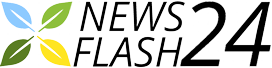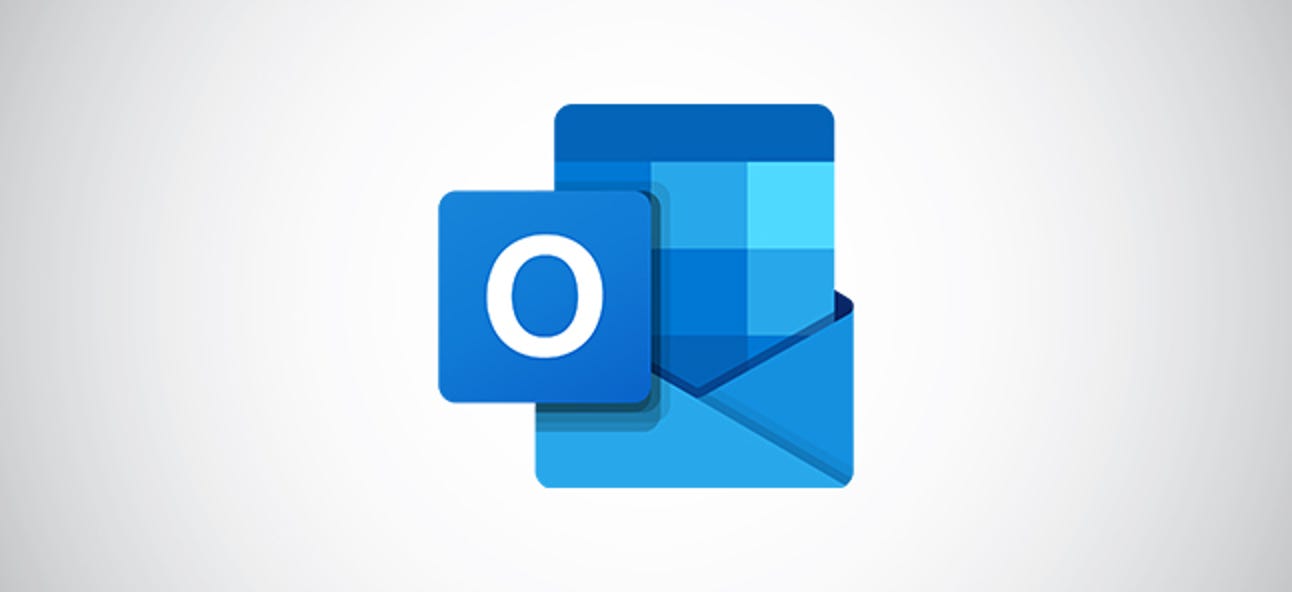Svuotare la cartella Posta inviata in Microsoft Outlook normalmente significa eliminare tutte le e-mail o spostarle in un archivio. Qualunque cosa tu preferisca, ecco come automatizzare il processo non salvando le email inviate o salvandole invece in una cartella diversa.
Quando si invia un messaggio di posta elettronica, Outlook invia il messaggio di posta elettronica originale al destinatario e archivia una copia di tale messaggio di posta elettronica nella cartella Posta inviata. Questo comportamento predefinito ha perfettamente senso e probabilmente non cambierà mai, ma ciò non significa che tu sia bloccato con esso.
Outlook ti consente di disattivarlo in modo che non memorizzi una copia delle email inviate nella cartella Posta inviata. Se normalmente elimini tutto nella Posta inviata, questo è tutto ciò di cui hai bisogno.
Per spostare automaticamente gli elementi in una cartella diversa da Posta inviata, interrompi Outlook che archivia una copia nella Posta inviata e crei una regola che invia invece una copia di tutti i messaggi di posta elettronica inviati alla cartella di tua scelta.
Siamo interessati a farlo come impostazione predefinita per tutte le email, ma puoi farlo una tantum per una singola email. Nell'applicazione Outlook, apri la scheda "Opzioni" e fai clic su "Salva elemento inviato in", che ti darà la possibilità di specificare una cartella particolare o di non salvare affatto l'e-mail inviata.
Ma non possiamo pensare a molte situazioni in cui vorresti farlo. E se lo facessi, sarebbe più semplice eliminare o spostare l'email da Posta inviata. Tuttavia, se vuoi farlo automaticamente per tutte le email, ecco come fare.
Come interrompere il salvataggio delle e-mail inviate
Per impedire a Microsoft Outlook di salvare una copia delle e-mail inviate, apri File> Opzioni.
Nella scheda "Posta", scorri verso il basso fino alla sezione "Salva messaggi" e deseleziona "Salva copie dei messaggi nella cartella Posta inviata".
Ora fai clic su "OK" in basso a destra nella finestra "Opzioni".
Se vuoi solo che Outlook smetta di salvare le email inviate, questo è tutto ciò che devi fare.
Se desideri che il client di posta salvi le tue e-mail inviate in un'altra cartella, devi creare una regola per dirgli di farlo.
Come salvare i messaggi di posta elettronica inviati in una cartella diversa
In Microsoft Outlook, fai clic su Home> Regole> Gestisci regole e avvisi.
Ora seleziona il pulsante "Nuova regola".
Nella finestra Creazione guidata regole che si apre, fare clic su "Applica regola sui messaggi che invio" e quindi selezionare il pulsante "Avanti".
Il pannello successivo è "Quali condizioni vuoi controllare?" Poiché vogliamo che questa regola abbia effetto su tutte le email inviate, non controllare alcuna condizione, fai semplicemente clic su "Avanti". Apparirà una finestra di dialogo che ti chiederà di confermare che questa regola avrà effetto su tutte le email che invii. Fare clic su "Sì".
Scegli l'opzione "sposta una copia nella cartella specificata" e seleziona il testo sottolineato per scegliere la cartella.
Nell'elenco delle cartelle visualizzato, scegli la cartella in cui desideri salvare le e-mail inviate, quindi fai clic su "OK".
Ora seleziona il pulsante "Avanti".
Fai di nuovo clic su "Avanti", assegna un nome alla regola nella schermata finale, quindi seleziona "Fine".
D'ora in poi, tutte le email che invii verranno salvate nella cartella che hai scelto invece di Posta inviata.
Questa regola funzionerà solo quando invii messaggi di posta elettronica tramite il client desktop di Microsoft Outlook. Quando invii messaggi di posta elettronica tramite l'app Web di Outlook, continueranno a essere salvati nella cartella Posta inviata. Non esiste un modo equivalente per creare una regola per la posta inviata nell'app Web di Outlook.